window10怎么禁用系统弹窗 Win10电脑桌面广告弹窗的关闭教程
更新时间:2024-02-27 10:56:51作者:jiang
在如今的数字时代,我们几乎无法避免与各种弹窗广告打交道,尤其是在使用Windows 10操作系统的电脑上,系统弹窗广告可能会给我们的工作和生活带来不便。幸运的是我们可以采取一些简单的步骤来禁用这些令人厌烦的弹窗广告。下面将介绍一些方法和教程,帮助您关闭Windows 10电脑桌面广告弹窗,让您的使用体验更加顺畅。
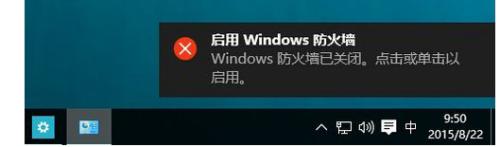
方法一:
1、点开始——设置。
2、然后在设置里面点击【隐私】。
3、关闭允许应用使用广告ID的开关即可。
方法二:
1、打开控制面板,左键双击Internet选项。
2、进入Internet 属性窗口,点击。隐私,在隐私标签下勾选“启用弹出窗口阻止程序(B)”,再点击设置。
3、进入窗口,看到:弹出窗口当前已被阻止(我们可以设置将特定网站添加到下表中。允许来自该站点的弹出窗口),默认通知和阻止级别中的阻止弹出窗口时显示通知栏(N)和阻止级别(B)中:阻止大多数自动弹出窗口,点击:关闭。
4、回到Internet 属性隐私标签窗口,点击应用。
5、回到Internet 属性窗口,再点击确定,完成。
以上是如何禁用Windows 10系统弹窗的全部内容,如果您遇到相同情况,请参考本文提供的方法进行处理,希望对大家有所帮助。
window10怎么禁用系统弹窗 Win10电脑桌面广告弹窗的关闭教程相关教程
- win10系统弹窗广告怎么关闭 win10如何彻底关闭弹窗广告
- 如何关闭电脑广告弹窗win10 Win10系统广告如何关闭
- 网页弹窗广告怎么禁止 Windows10系统网页浏览如何阻止弹窗广告
- win10用户账户控制弹窗怎么关闭 win10账户控制弹窗关闭教程
- win10电脑很多广告弹出来怎么办 Win10电脑弹窗广告怎么清理
- win10有弹窗广告 Win10系统如何阻止所有弹出式广告
- win10关闭弹窗提示 禁用Win10打开软件时的提示弹窗
- window10应用弹窗 Windows 10关闭应用打开时的弹窗方法
- 电脑桌面壁纸广告怎么关闭 如何永久关闭Win10桌面弹出广告
- ie关闭弹出窗口阻止程序 win10系统IE浏览器如何关闭弹窗拦截程序
- win10开始屏幕图标点击没反应 电脑桌面图标点击无反应
- 蓝牙耳机如何配对电脑 win10笔记本电脑蓝牙耳机配对方法
- win10如何打开windows update 怎样设置win10自动更新功能
- 需要系统管理员权限才能删除 Win10删除文件需要管理员权限怎么办
- win10和win7怎样共享文件夹 Win10局域网共享问题彻底解决方法
- win10系统还原开机按什么键 电脑一键还原快捷键
win10系统教程推荐
- 1 win10和win7怎样共享文件夹 Win10局域网共享问题彻底解决方法
- 2 win10设置桌面图标显示 win10桌面图标显示不全
- 3 电脑怎么看fps值 Win10怎么打开游戏fps显示
- 4 笔记本电脑声音驱动 Win10声卡驱动丢失怎么办
- 5 windows查看激活时间 win10系统激活时间怎么看
- 6 点键盘出现各种窗口 如何解决Win10按键盘弹出意外窗口问题
- 7 电脑屏保在哪里调整 Win10屏保设置教程
- 8 电脑连接外部显示器设置 win10笔记本连接外置显示器方法
- 9 win10右键开始菜单没反应 win10开始按钮右键点击没有反应怎么修复
- 10 win10添加中文简体美式键盘 Win10中文输入法添加美式键盘步骤